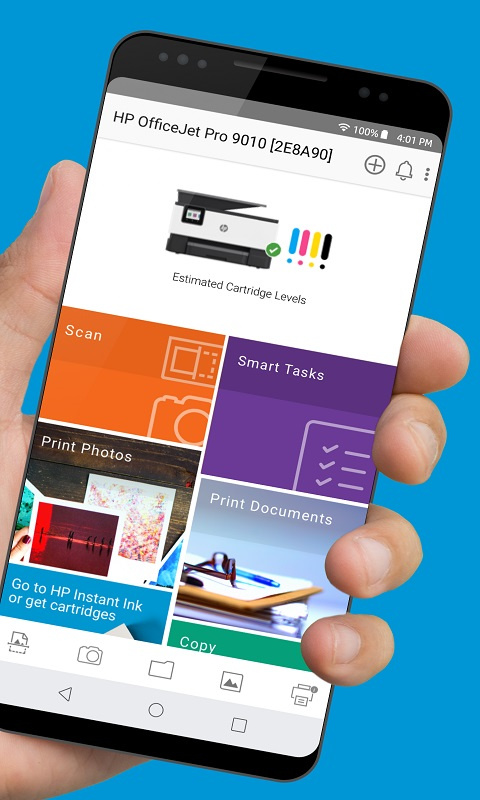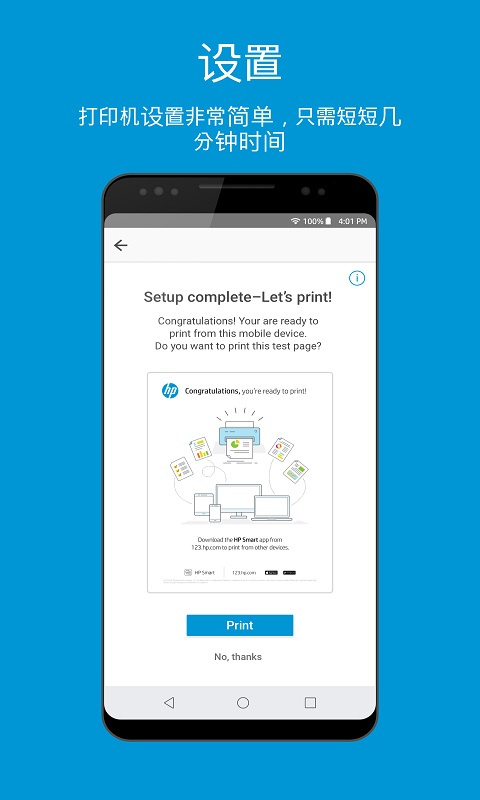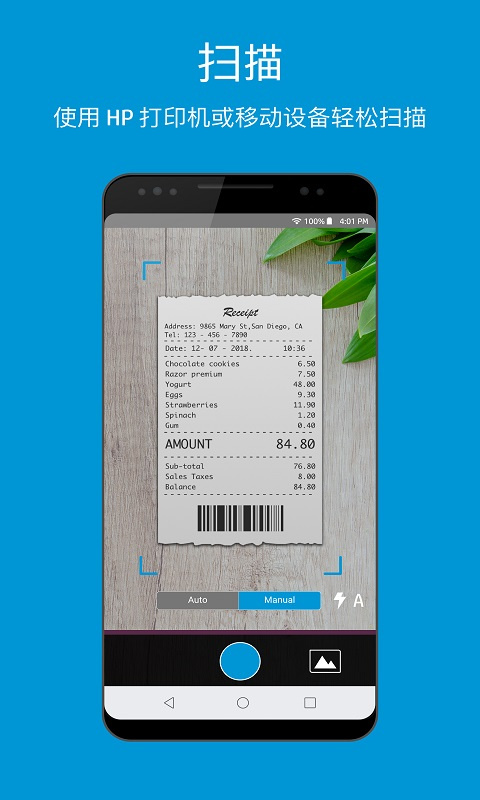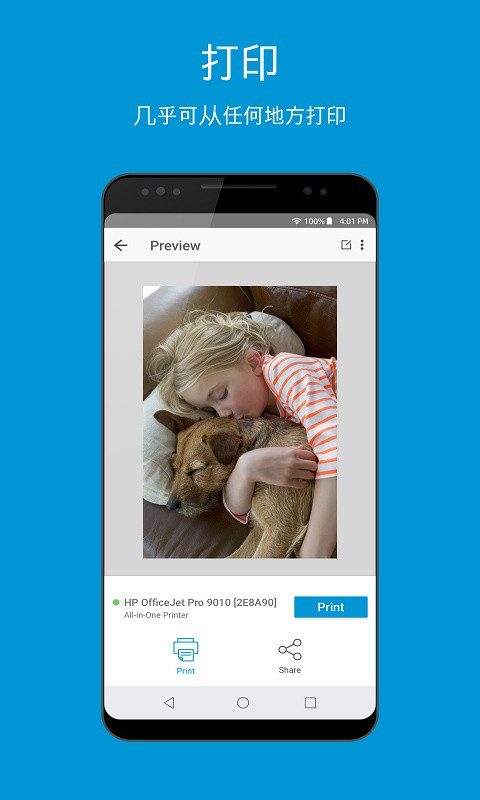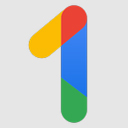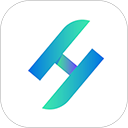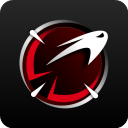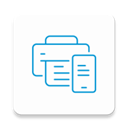 立即下载
立即下载
大小:236.53M
点击:29次
惠普移动打印App(HP Smart)
- 支 持:安卓
- 分 类:囧次元动漫APP
- 大 小:236.53M
- 版 本:v17.20.0.4888
- 点击量:29次
- 发 布:2024-09-29 18:13:28
手机扫码免费下载
#惠普移动打印App(HP Smart)截图
#惠普移动打印App(HP Smart)简介
惠普移动打印应用程序(HP Smart)支持设置、扫描、打印、共享和管理惠普打印机。文档和图像可以通过电子邮件、短信、iCloud、Google drive、Dropbox等一般的云服务和社交媒体服务共享。HP打印机的新设定和消耗品的监视,订购也可能。但是,惠普让Smart应用成为同类中最好的应用是HP快捷方式的加入,这个功能可以让用户将独特的工作流程保存在一键按钮中,这样用户就可以保存-可以方便自动化任务,例如扫描支出报告,打印复印件并记录,通过电子邮件向财务发送复印件。HP Smart和你的打印机组合使用,你可以使用设备的相机轻松扫描文件,并支持将文件分享到云和电子邮件。它还可以优化图像,方便快速保存和发送。hp使用Smartapp您可以从任何设备上设置并访问您的打印机,使用惠普账户管理打印机,与他人共享打印机,还享受自动注册保证可以和几乎到处打印分享!

惠普移动打印应用程序(HP Smart)的特点。
1、打印文件和照片
惠普智能允许您预览,并打印到个人或企业打印机;
2、快捷方式节约时间
创建一键快捷方式,加快多项任务的处理;
3、用移动发传真试试
借助惠普智能应用程序,我们可以在任何地方发送安全的传真;
4 .现代传真是移动传真
我们理解发传真应该和发电子邮件一样简单,可以拜访,可以发传真;
惠普Smart可以帮助您节省时间,让您随时随地通过智能手机、平板电脑或PC发送传真
节省金钱和时间,消除使用无线传真的费用,使你不需要向商店发送传真
5、手掌扫描仪
可以轻松连接惠普打印机和移动设备的相机,快速扫描和传真多页
软件功能。
1、本应用的智能移动扫描仪功能(包括自动防抖、图像增强和多余的背景裁剪),可在打印机扫描仪(可用时)或移动设备上的相机上,通过高质量JPE你可以在G图像和PDF文档中创建图像和文档
2、使用本应用程序自动检测是否可以使用手机打印,然后设置移动设备使用惠普打印服务插件打印图像或PDF文档等我会的
3、在wi-fi网络上或使用wi-fi Direct连接的惠普打印机打印图像和PDF文档
4、通过电子邮件、云存储服务、社交媒体网站共享图片和文档
5、使用本应用程序设置新的HP打印机,并帮助将现有的HP打印机连接到Wi-Fi网络
6、易耗品状态检查,订购易耗品打印机,还可享受惠普特惠;
7、获取帮助和提示,解决使用打印机时可能遇到的问题
8、修改打印机的设置,执行维护任务
惠普移动打印App打印机设置(惠普智能应用程序)
你可以使用面向个人电脑和移动设备的惠普智能应用程序,进行打印、复印、扫描、解决打印机问题、安装无线网络打印机等
一、安装惠普智能应用程序
在安卓、苹果iOS、iPadOS、Windows和Mac上使用惠普智能应用程序
1、在本站下载惠普Smart的应用程序
2、如果你初次设置惠普Smart,必须要创建惠普账户,才能访问所有打印机的功能
二、使用惠普Smart应用程序安装打印机
在惠普Smart上添加打印机,以便连接到个人电脑或移动设备
注:如果是HP 打印机,可能需要执行其他指示步骤来完成打印机设置,例如选择HP 选项或创建HP账户
1、通过wi-fi网络设置打印机时,准备好打印机进行设置
将打印机、电脑和移动设备放置在wi-fi路由器附近
打开电脑或移动设备的wi-fi,连接互联网。如果你的电脑是用以太网线连接的,在设置过程中,先拔掉网线,用wi-fi连接
如果你在电脑或移动设备上启用蓝牙,惠普智能就能在设置过程中检测到打印机
如果你是Windows电脑,打开“Windows更新”,确保Windows一直是最新版本
支持iOS和Android的HP安装Smart后,它可以激活移动设备的定位服务,让应用程序在设置过程中通过定位检测打印机并提供解决方案
2、打开惠普Smart
如果这是第一次,应用程序会尝试检测和设置打印机。打印机的设定按照指南画面的说明完成
如果这不是你第一次打开打印机,请点击添加打印机或加号,找到打印机。打印机的设定按照指南画面的说明完成
如果你使用wi-fi连接却找不到打印机的话,可以按照以下步骤进行
3、恢复wi-fi设置模式
几乎没有带触摸屏和菜单的打印机。打开无线或设置菜单,选择网络设置或设置
没有触摸屏或菜单的打印机:按下打印机按钮返回HP。进入打印机的wi-fi设置模式后,就会返回默认设置
4、在2个小时内,关闭它再打开,然后再添加打印机
5、按照引导式设置画面的说明完成打印机的设置
三、使用惠普智能应用进行打印、扫描、复印和传真
你可以用应用程序将磁带贴在你的主屏幕上,然后打印、扫描、复印和传真。此外,还可以检查打印机的状态,解决问题,订购耗材,设置打印机的选项
例如:应用主页(移动设备、计算机)
例如:应用主页(移动设备、计算机)
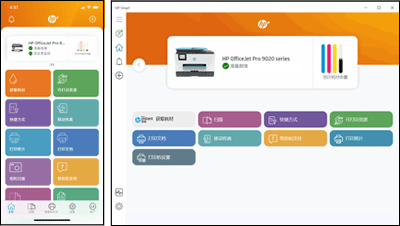
打印时,在主页上选择打印工作类型,选择打印项目,必要时使用照片编辑工具,更改打印工作设置
你可以从打印机扫描仪的玻璃板或文档扫描器上扫描照片,或者用电脑或移动相机拍摄照片或文档。根据需要使用编辑工具,打印、保存和共享扫描的项目。关于详细信息,请使用HP打印机扫描
复印(仅限Android和iOS)时,打开复印带,用相机拍摄文档或照片,选择大小和份数,打印彩色或黑白项目
要管理打印机,请在主页上点击打印机的图像,变更优先项目和选项,确认打印机的状态等
要添加或删除主屏幕磁体,选择定制磁体(Android和iOS使用屏幕底部,Windows和Mac使用应用设置)
关于其他应用程序的功能,请确认以下任意一个
诊断和修复:当打印机出现问题时,运行Mac和Windows电脑的惠普Smart应用程序中的故障处理工具
Print Anywhere:外出时可以使用手机网络或wi-fi上网时,使用打印机
快捷方式:创建一键快捷方式(以前称为“智能任务”),快速完成发送电子邮件、打印、保存扫描结果等重复性任务
移动传真:将文件安全地发送到传真机或带有传真机功能的打印机上
更新日志
v17.20.0.4888
小幅改进和补丁修复